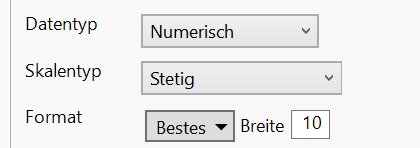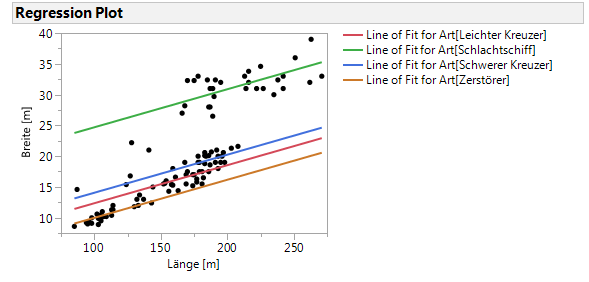- JMP will suspend normal business operations for our Winter Holiday beginning on Wednesday, Dec. 24, 2025, at 5:00 p.m. ET (2:00 p.m. ET for JMP Accounts Receivable).
Regular business hours will resume at 9:00 a.m. EST on Friday, Jan. 2, 2026. - We’re retiring the File Exchange at the end of this year. The JMP Marketplace is now your destination for add-ins and extensions.
- Subscribe to RSS Feed
- Mark Topic as New
- Mark Topic as Read
- Float this Topic for Current User
- Bookmark
- Subscribe
- Mute
- Printer Friendly Page
German, Swiss, Austrian JMP Users Group
- JMP User Community
- :
- JMP Users Groups
- :
- JMP Users Groups in EMEA
- :
- German, Swiss, Austrian JMP Users Group
- :
- Forum
- :
- Re: Multiple Regression
- Mark as New
- Bookmark
- Subscribe
- Mute
- Subscribe to RSS Feed
- Get Direct Link
- Report Inappropriate Content
Multiple Regression
Hallo,
ich komme leider auch nach dem Durchsuchen der Hilfe nicht zurecht, vielleicht kann mir hier jemand helfen.
Ich habe eine Tabell mit 3 Spalten:
-eine Antwort (Response )Variable: Sensorsignal
-eine stetige Einflussgröße: Temperatur
-eine kategorielle Einflussgröße: Sensornummer
Ich habe also die Abhängigkeit Sensorsignal(Temperatur) für verschiedene Sensoren. Ich möchte jetzt alle gekoppelt linear fitten, so dass für alle Sensoren die gleiche Steigung rauskommt und sich nur je nach Sensor der Offset verschiebt. Wie gehe ich dazu vor? In Analysieren --> Modell anpassen habe ich keine Möglichkeit gefunden, eine Kategorie einzufügen. Wie geht das?
Vielen Dank!
Accepted Solutions
- Mark as New
- Bookmark
- Subscribe
- Mute
- Subscribe to RSS Feed
- Get Direct Link
- Report Inappropriate Content
Re: Multiple Regression
Hallo,
es wäre hilfreich, einen Screenshot von einem Teil der Daten zu schicken, dann kann man schon etwas sehen. So vermute ich mal etwas.
1. Datentypen richtig einstellen.
Sollte eigentlich beim Datenimport automatisch passieren, kann aber sein, dass das Dezimaltrennzeichen auf Grund einer nicht passenden Spracheinstellung als Text interpretiert wird. Sollte das der Fall sein, müssten Sie unter Datei --> Voreinstellungen --> Windows spezifisch die Sprache so einstellen, dass sie der Notation der Daten entspricht und in dem Kästchen bei "JMP Sprache verwenden..." das Häkchen setzen. Danach sollte der Import richtig laufen. In der JMP Tabelle eventuell überflüssige Zeilen am Ende der Tabelle löschen. Dann mit einem Doppelklick auf dem Spaltennamen den Spaltendialog öffnen. Die Einstellungen für Temperatur und Sensorsignal müssen wie folgt sein:
Die Sensornummer muss den Skalentyp "Nominell" haben.
2.Modellierung
Der Dialog aus "Modell anpassen" ist die richtige Stelle, einfach nur Temperatur und Sensornummer in das Feld Modelleffekte konstruieren ziehen und Sensorsignal in Y. Kleinste Quadrate auswählen und go!
Viel Erfolg
- Mark as New
- Bookmark
- Subscribe
- Mute
- Subscribe to RSS Feed
- Get Direct Link
- Report Inappropriate Content
Re: Multiple Regression
Unter Analyse --> Modell anpassen sollte man kategorielle Variablen hinzufügen können (Model Dialog) im JMP-File.
PS: Blöde Frage, aber die Sensornummer auf nominal gesetzt?
- Mark as New
- Bookmark
- Subscribe
- Mute
- Subscribe to RSS Feed
- Get Direct Link
- Report Inappropriate Content
Re: Multiple Regression
Ich hab mal ein paar ausgedachte Daten zusammengestellt - damit war das unproblematisch - vielelicht habe ich die Frage falsch verstanden. Die kategorischen Daten können ganz einfact bei den Model effects eingefügt werden - wie kontinuierliche Daten auch...
Gruß,
Susanne Thurnay
[cid:image001.jpg@01D3A5A5.B8545DC0]
- Mark as New
- Bookmark
- Subscribe
- Mute
- Subscribe to RSS Feed
- Get Direct Link
- Report Inappropriate Content
Re: Multiple Regression
Danke für die schnellen Antworten. Vermutlich mache ich etwas Grundsätzliches falsch, ich kenne mich mit JMP leider noch nicht so gut aus, ich habe früher mit einer anderen Statistiksoftware gearbeitet.
Alle Spaltentypen sind nominal, stetig kann ich nicht anwählen. Ich habe Temperatur als X und Faktortyp stetig gesetzt, Sensornummer als kategorieller Faktortyp, Sensorsignal als Y. Ich kann auch gewöhnliche kleinste Quadrate nicht anwählen, oder welchen Charakter müsste ich nehmen?
- Mark as New
- Bookmark
- Subscribe
- Mute
- Subscribe to RSS Feed
- Get Direct Link
- Report Inappropriate Content
Re: Multiple Regression
Hallo,
es wäre hilfreich, einen Screenshot von einem Teil der Daten zu schicken, dann kann man schon etwas sehen. So vermute ich mal etwas.
1. Datentypen richtig einstellen.
Sollte eigentlich beim Datenimport automatisch passieren, kann aber sein, dass das Dezimaltrennzeichen auf Grund einer nicht passenden Spracheinstellung als Text interpretiert wird. Sollte das der Fall sein, müssten Sie unter Datei --> Voreinstellungen --> Windows spezifisch die Sprache so einstellen, dass sie der Notation der Daten entspricht und in dem Kästchen bei "JMP Sprache verwenden..." das Häkchen setzen. Danach sollte der Import richtig laufen. In der JMP Tabelle eventuell überflüssige Zeilen am Ende der Tabelle löschen. Dann mit einem Doppelklick auf dem Spaltennamen den Spaltendialog öffnen. Die Einstellungen für Temperatur und Sensorsignal müssen wie folgt sein:
Die Sensornummer muss den Skalentyp "Nominell" haben.
2.Modellierung
Der Dialog aus "Modell anpassen" ist die richtige Stelle, einfach nur Temperatur und Sensornummer in das Feld Modelleffekte konstruieren ziehen und Sensorsignal in Y. Kleinste Quadrate auswählen und go!
Viel Erfolg
- Mark as New
- Bookmark
- Subscribe
- Mute
- Subscribe to RSS Feed
- Get Direct Link
- Report Inappropriate Content
Re: Multiple Regression
kleiner Tipp:
wenn Datentyp und Skalentyp der Spalte richtig gewählt sind sucht JMP das passende Regressionsmodell automatisch.
Gruß,
Günter Jonsson
- Mark as New
- Bookmark
- Subscribe
- Mute
- Subscribe to RSS Feed
- Get Direct Link
- Report Inappropriate Content
Re: Multiple Regression
Vielen Dank an alle! Das Problem war wirklich einfach nur der falsche Datentyp nach dem Import, Asche auf mein Haupt. Jetzt funktioniert der Fit tadellos.
Kann man sich anhand des Models auch adjusted response plots anzeigen lassen, wo jeweils nur die Abhängigkeit von einem der beiden Parameter gezeigt ist und der andere Parameter für alle Datenpunkte auf den Mittelwert gesetzt wird? Das habe ich noch nicht gefunden.
- Mark as New
- Bookmark
- Subscribe
- Mute
- Subscribe to RSS Feed
- Get Direct Link
- Report Inappropriate Content
Re: Multiple Regression
Mit Rechtsklick auf das kleine rote Dreieck links oben gibt es etliche Optionen.
Bei Auswertung über Modell müsste die von Dir gewünschte Darstellung dort "versteckt" sein.
Gruß,
Günter Jonsson
- Mark as New
- Bookmark
- Subscribe
- Mute
- Subscribe to RSS Feed
- Get Direct Link
- Report Inappropriate Content
Re: Multiple Regression
Wenn ich die Aufgabe richtig verstanden habe, dürfte das bei Ihren Daten etwas schwierig werden, denn die eine Variable, Sensornummer, ist ja kategorial, da ist ein Mittelwert ja eher schlecht zu bilden.
JMP hat aber auch bessere Lösunge für diese Aufgabe.
Einflussdiagramme
Ganz oben rechts in dem Kleinste Quadrate Report sind die Einflussdiagramme. Sie zeigen anschaulich, welchen Einfluss eine Variable hat, nachdem alle anderen Variablen bereits angepasst sind. Wie diese Grafiken erstellt werden und wie man sie am besten interpretiert, lesen Sie bitte in der JMP Hilfe nach. Wenn Sie das Fragezeichensymbol aus dem Extras Menü wählen und irgendwo in einem Einflussdiagramm klicken, öffnet sich die Hilfe mit entsprechenden Informationen.
Sollten die Einflussdiagramme nicht angezeigt werden, finden Sie diese unter dem Hot Spot: Zeilendiagnose --> Effekteinfluss zeichnen.
Analysediagramm
Etwas näher an Ihrer Vorstellung dürfte das Analysediagramm liegen, das man ebenfalls unter dem Hotspot einstellen kann mit Faktorprofil --> Analysediagramm. Es wird ganz unten in dem Report angezeigt. Die vertikalen roten, gestrichelten Linien können Sie mit der Maus bewegen und so die Werte verändern. Hier können Sie z.B. die Temperatur auf den Mittelwert ziehen und dann bei den Sensornummern ablesen, welchen unterschiedlichen Einfluss diese auf das Sensorsignal haben. Für jeden Sensor, auf den Sie die Linie ziehen, sehen Sie in der Temparaturgrafik welche Regeression dann genau für diesen Sensor wirkt.
Kleiner Tipp: wenn Sie ausreichend Daten haben, probieren Sie doch mal ein Modell mit Wechselwirkungen (indem Sie beim Starten im Modelldialog bei den Modelleffekten Temperatur auswählen, in der Varaiblenliste links den Sensortyp und dann auf "Kreuzen" drüken). Wäre doch sicher interessant zu sehen, ob die Regressionsgeraden dann noch parallel bleiben.
Viel Spaß mit JMP
- © 2025 JMP Statistical Discovery LLC. All Rights Reserved.
- Terms of Use
- Privacy Statement
- Contact Us